您好,登錄后才能下訂單哦!
您好,登錄后才能下訂單哦!
這篇文章的內容主要圍繞Linux命令行下如何使用Evernote進行講述,文章內容清晰易懂,條理清晰,非常適合新手學習,值得大家去閱讀。感興趣的朋友可以跟隨小編一起閱讀吧。希望大家通過這篇文章有所收獲!
Geeknote是使用Python開發的。因此,在開始之前請確保你已經安裝了Python(最好是2.7的版本)和git。
$ sudo apt-get install python2.7 git python-setuptools $ git clone git://github.com/VitaliyRodnenko/geeknote.git $ cd geeknote $ sudo python2.7 setup.py install
$ sudo yum install git $ git clone git://github.com/VitaliyRodnenko/geeknote.git $ cd geeknote $ sudo python setup.py install
對于ArchLinux用戶,只需要使用中的包。
一旦你安裝完Geeknote后,你應該將Geeknote與你的Evernote賬號關聯:
$ geeknote login
接著輸入你的email地址、密碼和你的二步驗證碼。如果你沒有后者的話,忽略它并按下回車。
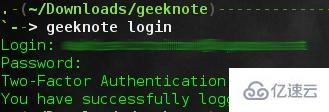
顯然你需要一個Evernote賬號來完成這些,因此先去注冊吧。
完成這些之后,你就可以開始創建新的筆記并編輯它們了。
不過首先,你還需要設置你最喜歡的文本編輯器:
$ geeknote settings --editor vim
然后,一般創建一條新筆記的語法是:
$ geeknote create --title [title of the new note] (--content [content] --tags [comma-separated tags] --notebook [comma-separated notebooks])
上面的命令中,只有‘title’是必須的,它會與一條新筆記的標題相關聯。其他的標注可以為筆記添加額外的元數據:添加標簽來與你的筆記關聯、指定放在那個筆記本里。同樣,如果你的標題或者內容中有空格,不要忘記將它們放在引號中。
比如:
$ geeknote create --title "My note" --content "This is a test note" --tags "finance, business, important" --notebook "Family"
然后,你可以編輯你的筆記。語法很相似:
$ geeknote edit --note [title of the note to edit] (--title [new title] --tags [new tags] --notebook [new notebooks])
注意可選的參數如新的標題、標簽和筆記本,用來修改筆記的元數據。你也可以用下面的命令重命名筆記:
$ geeknote edit --note [old title] --title [new title]
現在基本的創建和編輯已經完成了,更高級的特性是搜索和刪除。你可以下面的語法搜索你的筆記:
$ geeknote find --search [text-to-search] --tags [comma-separated tags] --notebook [comma-separated notebooks] --date [date-or-date-range] --content-search
默認地上面的命令會通過標題搜索筆記。 用”–content-search”選項,就可以按內容搜索。
比如:
$ geeknote find --search "*restaurant" --notebooks "Family" --date 31.03.2014-31.08.2014
顯示指定標題的筆記:
$ geeknote show [title]
我最喜歡使用的一個技巧是使用:
$ geeknote show "*"
這會顯示所有的筆記并允許你在這中選擇一個。
刪除一條筆記:
$ geeknote remove --note [title]
小心這是真正的刪除。它會從云存儲中刪除這條筆記。
最后有很多的選項來管理標簽和筆記本。我想最有用的就是顯示筆記本列表。
$ geeknote notebook-list

下面的命令非常相像。你可以猜到,可以用下面的命令列出所有的標簽:
$ geeknote tag-list
創建一個筆記本:
$ geeknote notebook-create --title [notebook title]
創建一個標簽:
$ geeknote tag-create --title [tag title]
一旦你了解了竅門,很明顯這些語法是非常自然明確的。
如果你想要了解更多,不要忘記查看。
作為福利,Geeknote自帶的gnsync工具可以讓你在Evernote和本地計算機之間同步。不過,我發現它的語法有點枯燥:
$ gnsync --path [where to sync] (--mask [what kind of file to sync] --format [in which format] --logpath [where to write the log] --notebook [which notebook to use])
下面是這些參數的意義。
path /home/adrien/Documents/notes/: 與Evernote同步筆記的位置。
mask “*.txt”: 只同步純文本文件。默認gnsync會嘗試同步所有文件。
format markdown: 你希望它們是純文本或者markdown格式(默認是純文本)。
logpath /home/adrien/gnsync.log: 同步日志的位置。為防出錯,gnsync會在那里寫入日志信息。
notebook “Family”: 同步哪個筆記本中的筆記。如果留空,程序會創建一個以你同步文件夾命令的筆記本。
總的來說,Geeknote是一款漂亮的Evernote的命令行客戶端。我個人不常使用Evernote,但它仍然很漂亮和有用。命令行一方面讓它變得很極客且很容易與shell腳本結合。此外,在Git上還有Geeknote的一個分支項目,在ArchLinux AUR上稱為,貌似它有更多的特性和比其他分支更積極的開發。
Linux是一種免費使用和自由傳播的類UNIX操作系統,是一個基于POSIX的多用戶、多任務、支持多線程和多CPU的操作系統,使用Linux能運行主要的Unix工具軟件、應用程序和網絡協議。
感謝你的閱讀,相信你對“Linux命令行下如何使用Evernote”這一問題有一定的了解,快去動手實踐吧,如果想了解更多相關知識點,可以關注億速云網站!小編會繼續為大家帶來更好的文章!
免責聲明:本站發布的內容(圖片、視頻和文字)以原創、轉載和分享為主,文章觀點不代表本網站立場,如果涉及侵權請聯系站長郵箱:is@yisu.com進行舉報,并提供相關證據,一經查實,將立刻刪除涉嫌侵權內容。